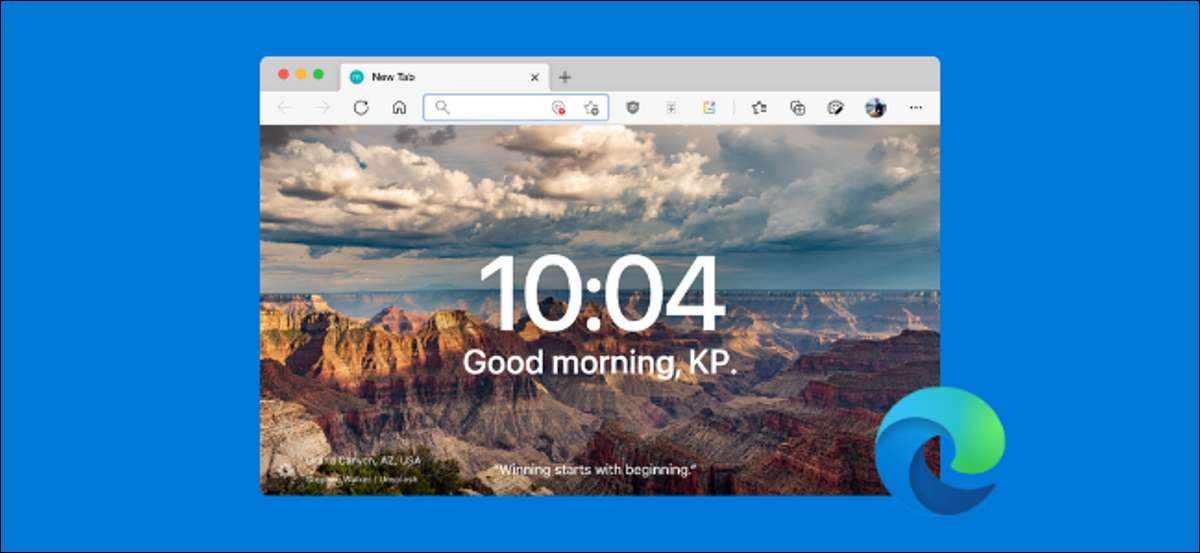
Microsoft Edge'in başlangıç sayfası istenecek bir şeyi bırakır. Özelleştiremez veya Haber bölümünden kurtulamazsınız. Değiştirme Bunu da basit değil. İşte Microsoft Edge Start sayfasını daha iyi bir şeyle değiştirme adımları.
Google Chrome'tan Microsoft Edge'e geçiyorsanız, sayfa uzantılarının harika dünyasına alışırsınız. Sayfa uzantılarını basit ve güzel (benzer şekilde) İtme ) Ultra Özelleştirilebilir ve Özellik Zenginliği (Gibi ProductivityTab ).
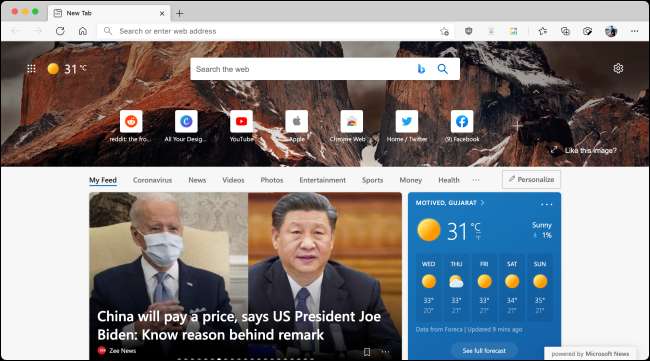
Microsoft Edge'de doğal olarak krom uzantılarını kullanabilirken (kuruldu Krom, sonuçta.), süreci Bir krom uzantısı takma ve kurma Bir başlangıç sayfası gereksiz yere kıvrımlanır.
İLGİLİ: Microsoft Edge'de Google Chrome Uzantıları Nasıl Kurulur
Ama darmadağın olmayın. Microsoft Edge Start sayfasını değiştirmenin daha kolay bir yolu var.
İlk olarak, aç Krom Uzatma Listesi Yüklemek istediğiniz başlangıç sayfası için. Bu örnek için basit ve güzel ile gidiyoruz Momentum uzantısı .
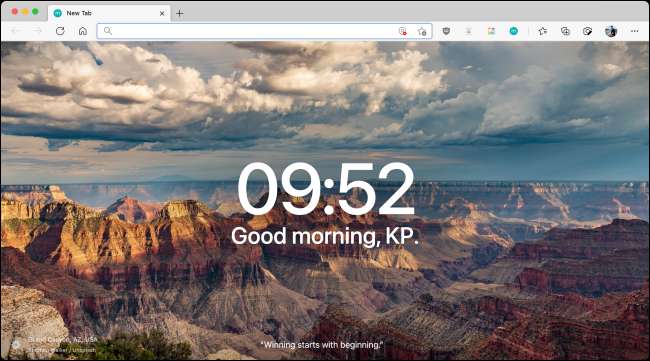
Burada, "Chrome'a Ekle" düğmesine tıklayın.
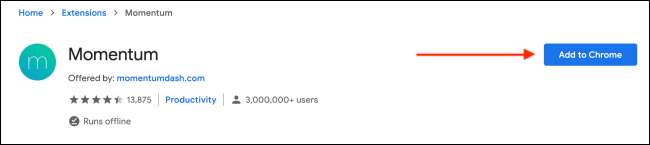
Pop-up mesajından, "Uzantı Ekle" seçeneğini seçin.
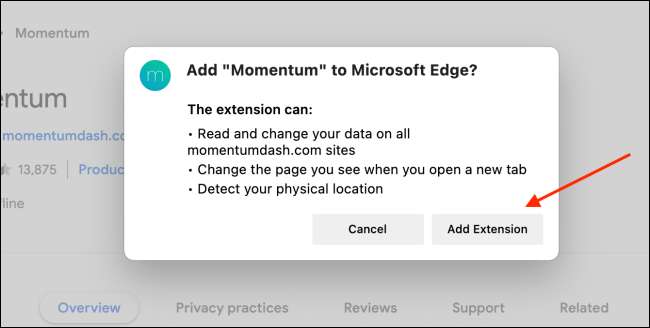
Uzantı yüklendikten sonra, kenarın uzantısını devre dışı bıraktığını söyleyen bir pop-up görürsünüz, çünkü başlangıç sayfasını değiştirmeye çalıştı. Şimdi manuel olarak etkinleştirmeniz gerekecek.
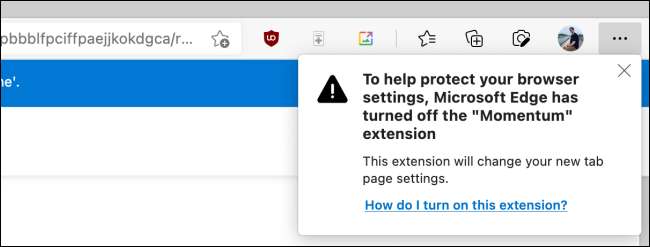
Bunu yapmak için, araç çubuğundan üç noktaya menü düğmesini tıklayın ve "Uzantılar" seçeneğini seçin.
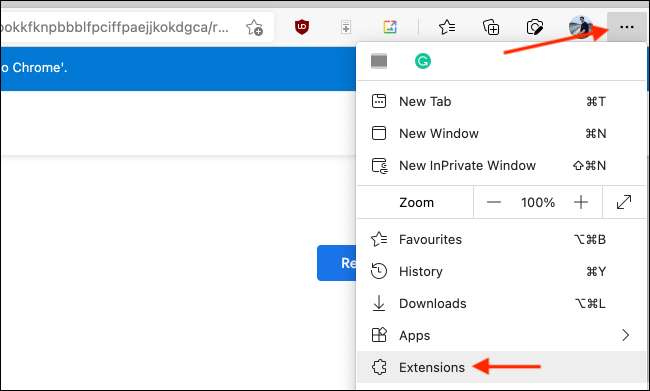
Burada, "momentum" uzantısının yanındaki geçişi tıklatın.
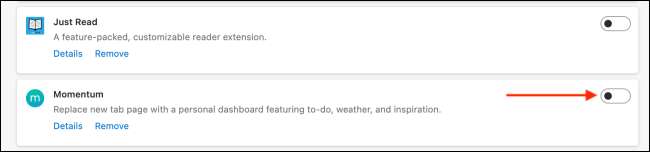
Uzatma etkinleştirilecek ve başlangıç sayfanız değiştirilecektir. Yeni bir sekmede açık göreceksiniz. Microsoft Edge, bu başlangıç sayfasını saklamak istediğinizden emin olup olmadığınızı size soracaktır. "Değişiklikleri Keçiniz" düğmesini tıklayın veya açılır pencereyi yoksay.
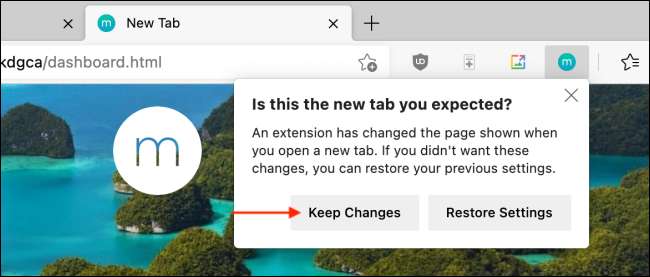
Ve bu kadar. Şimdi başlangıç sayfasını farklı ve daha iyi bir şeye değiştirdiniz.
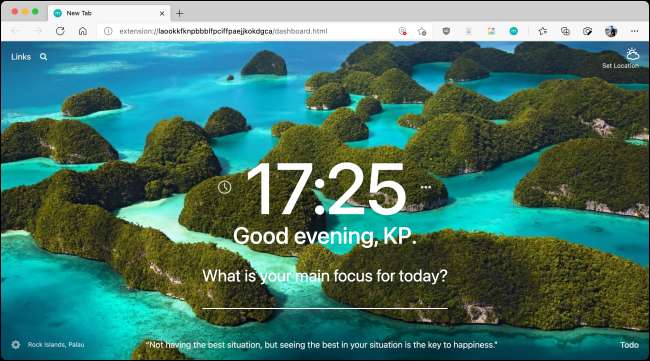
Artık başlangıç sayfasını özelleştirebilirsiniz. Bir dahaki sefere kenarı açtığınızda veya yeni bir sekmeye giderken, uzantıdan yeni başlangıç sayfası ile karşılanırsınız.
Başlangıç sayfalarını değiştirmek istediğinizde, yeni varsayılan yapmak için başka bir başlangıç sayfası uzantısı yükleyebilirsiniz. Varsayılan başlangıç sayfasına geri dönmek istiyorsanız, yapmanız gereken tek şey, uzantıyı devre dışı bırakmak veya kaldırmak.
Ana Microsoft Edge ekranından sağ üst köşedeki üç nokta menü düğmesini tıklatın ve "Uzantı" seçeneğini seçin. Burada, yüklediğiniz ve etkinleştirdiğiniz başlangıç sayfası uzantısını bulun. Devre dışı bırakmak istiyorsanız geçişi seçin. Uzantıyı silmek için "Kaldır" düğmesini tıklayın.
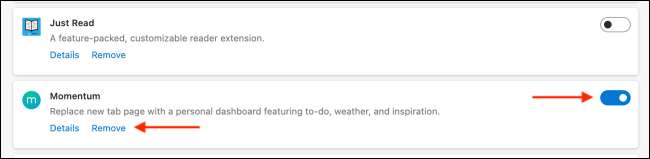
Şimdilik Microsoft Edge Start sayfasına bağlı kalmak ister misiniz? Yapabilirsiniz Başlangıç sayfasını özelleştirin Dikkat dağıtıcı şeylerin çoğunu kaldırmak ve haberi gizlemek için kaydırma olmadan görünmez.
İLGİLİ: Microsoft Edge'in yeni sekme sayfasını nasıl özelleştirirsiniz







